首页 > 电脑教程
大神为你详解win7系统下载KB2506143并命令添加PowerShell的详细步骤
admin 2021-12-25 03:47:18 电脑教程
今天教大家一招关于对win7系统下载KB2506143并命令添加PowerShell进行设置的方法,近日一些用户反映如何对win7系统下载KB2506143并命令添加PowerShell设置这样一个现象,当我们遇到对win7系统下载KB2506143并命令添加PowerShell的设置方法非常简单,只需要1.下载微软的KB2506143更新,在网络之上搜索就可以获得更新支持包,其全称应当为Windows6.1-KB2506143-x64.msu 或 Windows6.1-KB2506143-x86.msu,前者对应64位操作系统,后者对于32位操作系统。 2.msu是针对于windows 7和windows vista推出的专用更新程序,下载之后双击运行windows 7可以自动帮助我们安装完成更新。下面就跟随小编脚步看看win7系统下载KB2506143并命令添加PowerShell具体的设置方法:
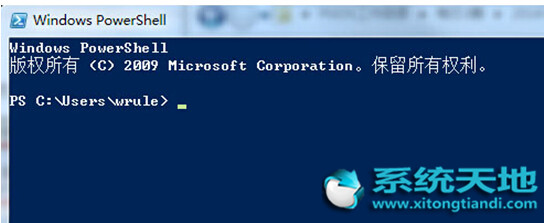
1.下载微软的KB2506143更新,在网络之上搜索就可以获得更新支持包,其全称应当为Windows6.1-KB2506143-x64.msu 或 Windows6.1-KB2506143-x86.msu,前者对应64位操作系统,后者对于32位操作系统。
2.msu是针对于windows 7和windows vista推出的专用更新程序,下载之后双击运行windows 7可以自动帮助我们安装完成更新。
这种安装方式虽然简单,但是有可能会因为缺少其他组件而出现依赖问题,如果你是一个真正的windows操作系统管理员的话,请尝试按照下面步骤安装PowerShell。
1.搜索微软提供的windows management framewordk3.0,进入微软的官方站点。
windows management framewordk3.0是微软推出的针对于系统管理的工具库,其包含PowerShell,但是不仅仅有PowerShell,还有OData数据库支持,IIS支持等等。
2.点击Download,页面会弹出选择列表,根据自己的操作系统字长选择X64版本和X86版本,另外还有6.0和6.1两个版本我们可以选择,这里建议选择6.0版本。
下载之后用户所获得的同样是msu文件,和上一方法的步骤2一样,双击就是可以直接安装到Win7下载操作系统之中。
通过以上操作,你就可以在Win7标准版和家庭版中添加PowerShell工具了。
以上就是小编分享的win7系统下载KB2506143并命令添加PowerShell的操作方法不会的小伙伴们来跟着小编一起学习吧!相信这篇文章一定可以帮到大家!
相关教程推荐
- 2021-12-23 win7能再还原到win10吗,win10变成win7怎么还原
- 2021-12-13 win7怎么调整屏幕亮度,win7怎么调整屏幕亮度电脑
- 2021-11-26 win7笔记本如何开热点,win7电脑热点怎么开
- 2021-11-25 360如何重装系统win7,360如何重装系统能将32改成
- 2021-12-13 win7未能显示安全选项,win7没有安全模式选项
- 2021-11-19 联想天逸5060装win7,联想天逸310装win7
- 2021-07-25 win7无法禁用触摸板,win7关闭触摸板没有禁用选项
- 2021-12-23 win7卡在欢迎界面转圈,win7欢迎界面一直转圈
- 2021-11-12 gta5一直在载入中win7,win7玩不了gta5
- 2021-09-16 win7一直卡在还原更改,win7一直卡在还原更改怎么